Как заблокировать компьютер с Windows 10
У каждого пользователя компьютера с Windows 10 наверняка возникала ситуация, когда требуется на время оставить ПК, и нет необходимости его сейчас выключать. В этом случае можно заблокировать компьютер с отключением дисплея, используя один из способов, описанных ниже.
Содержание статьи:
С помощью иконки пользователя в меню «Пуск»
Открываем меню «Пуск», кликаем на пользовательской иконке. В выпадающем меню выбираем пункт «Заблокировать».
С помощью опций «Ctrl+Alt+Del»
Нажимаем одновременно клавиши Ctrl, Alt и Del. На открывшемся экране кликаем «Заблокировать».
С помощью настроек экранной заставки
Открываем «Панель управления», в ней идем в раздел «Персонализация».
В нижней части окна кликаем раздел «Заставка».
Выбираем заставку и ставим «галочку» на пункте «Начинать с экрана входа в систему».
Как изменить картинку экрана блокировки
Заставку экрана блокировки можно легко изменить:
Кликаем «Пуск»-«Параметры»-«Персонализация».
Переходим на «Экран блокировки» и выбираем нужное фото.
Вместо послесловия
Перед тем, как блокировать компьютер, желательно установить дополнительные опции входа в Windows 10 –ПК получит дополнительную защиту от несанкционированного доступа в ваше отсутствие.


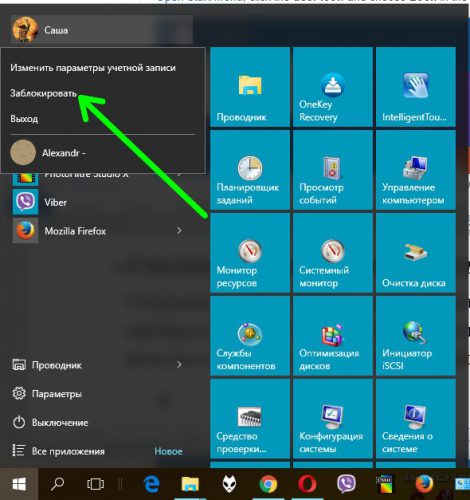
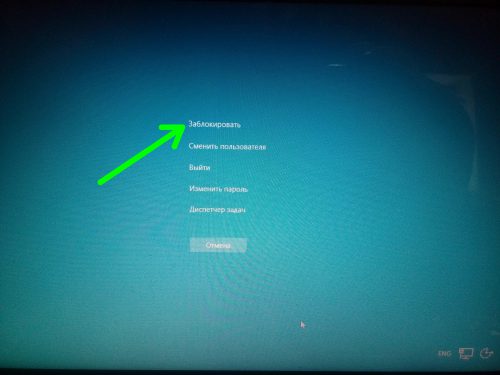
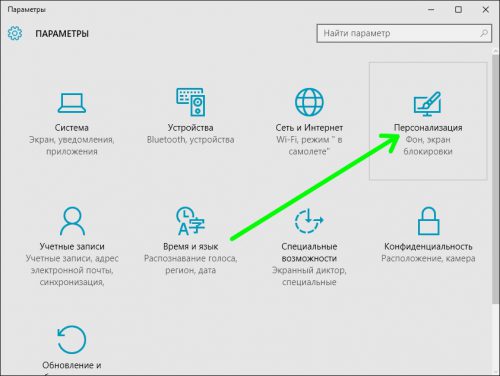

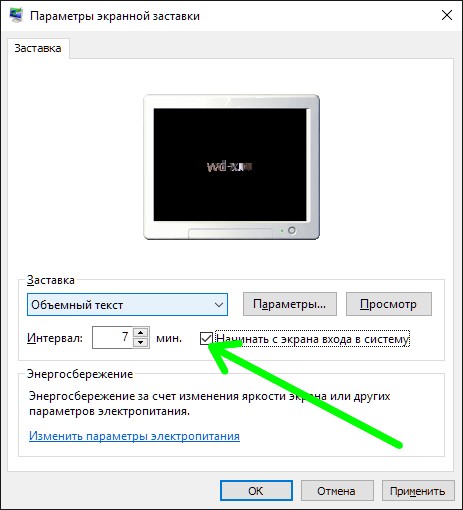
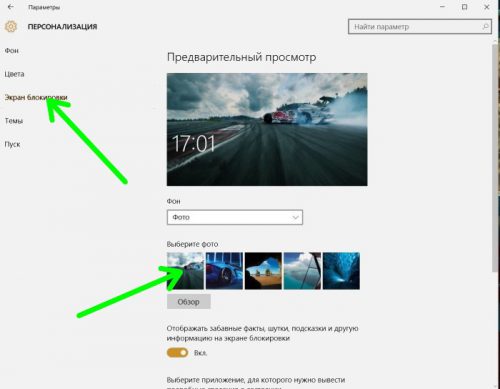




А как заблокировать с помощью сканера отпечатка пальцев?